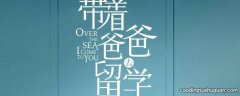苹果14pro在网易云音乐里面怎么设置铃声?苹果14pro使用网易云音乐设置铃声教程
今天小编为大家带来的教程是苹果14pro使用网易云音乐设置铃声教程,只要大家认真看完本教程,那么你就能够知道苹果14pro在网易云音乐里面怎么设置铃声,让你也能给自己的苹果14pro设置一个个性铃声,咱们话不多说,下面直接进入正题 。

文章插图
苹果14pro使用网易云音乐设置铃声教程
1. 首先在iPhone手机上下载并安装库乐队App和网易云音乐 。

文章插图
【苹果14pro在网易云音乐里面怎么设置铃声?苹果14pro使用网易云音乐设置铃声教程】2. 打开网易云音乐App,选择任意一首自己喜欢的歌曲,点击歌曲后面的三个点然后点击【设铃声】 。

文章插图
3. 在弹出的选项框中,点击【库乐队】图标继续 。如果你手机上没有安装库乐队的话,iPhone会提示你进行安装 。

文章插图
4. iPhone会将铃声复制并导入到库乐队中 。在库乐队中找到该铃声并长按,在弹出来的对话框中选择【共享】 。

文章插图
5. 选择【电话铃声】,随后点击【导出】按钮继续 。铃声导出成功后,点击【将声音作为...】,然后选择【标准电话铃声】选项 。

文章插图
6. 最后,进入iPhone手机【声音与触感】设置,点击【电话铃声】,找到制作的铃声选择【设置】即可 。

文章插图
苹果14pro在网易云音乐里面设置铃声的方法并不困难,只要大家认真看完本教程,相信都能够学会 。如果你还有其他关于苹果14pro的疑问,可以随时来网寻找答案 。
推荐阅读
- 苹果14promax在网易云音乐里面怎么设置铃声?苹果14promax使用网易云音乐设置铃声教程
- 苹果14经常断网怎么办?苹果14经常断网解决办法
- 珍珠梅花语
- 苹果14plus怎么返回上一级?苹果14plus快速返回上一级方法
- 娜娜米什么梗
- iPhone14Pro怎么关闭按键音?iPhone14Pro单独关闭按键音方法介绍
- iPhone14ProMax怎么关闭按键音?iPhone14ProMax单独关闭按键音方法介绍
- iPhone14Pro灵动岛为什么不显示饿了么?苹果14Pro灵动岛为什么不显示外卖
- iPhone14ProMax灵动岛为什么不显示饿了么?苹果14ProMax灵动岛为什么不显示外卖
- 真我realme10pro+怎么更换壁纸?真我realme10pro+怎么更换动态壁纸